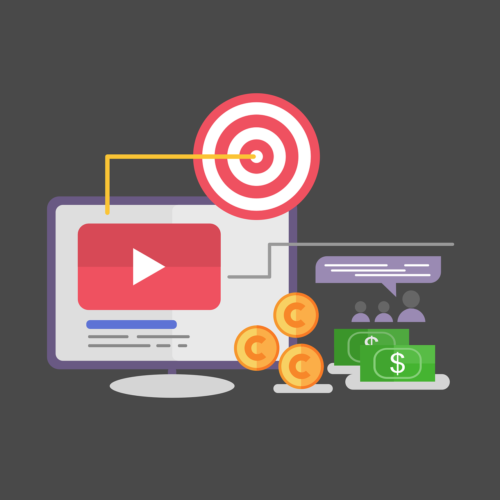 ここまではユーチューブで503エラーやサーバーに問題が発生しましたというポップアップが表示される原因について考えてきましたが、ここから実際にサーバーに問題が発生しましたが表示されてユーチューブが正常に閲覧できない場合の対処法についてチェックしていきましょう。Youtubeを毎日見ている人もいるかと思うので、もしサーバーに問題が発生しましたのエラーで悩んでいる場合は試してみてください。
ここまではユーチューブで503エラーやサーバーに問題が発生しましたというポップアップが表示される原因について考えてきましたが、ここから実際にサーバーに問題が発生しましたが表示されてユーチューブが正常に閲覧できない場合の対処法についてチェックしていきましょう。Youtubeを毎日見ている人もいるかと思うので、もしサーバーに問題が発生しましたのエラーで悩んでいる場合は試してみてください。
目次
対処法①Googleのサーバーで問題が起きていないか確認する
まずYouTubeで「サーバーに問題が発生しました」のポップが発生する場合には、Googleのサービスやサーバーに問題が発生していないかをチェックした方がいいかもしれません。ユーチューブで問題が発生する可能性は極めて低いですが、急にサーバーに問題が発生しましたという絵エラーが表示されるようになった場合は、もしかしたGoogleのサービスやアプリケーション側に問題がある場合があります。なのでGoogleの公式サイトなどで情報収集をして見るとよいかもしれません。
対処法②動画をリロードする
ま閲覧している動画を視聴中にサーバーに問題が発生しましたやErrorcode503が発生すようになってしまった場合には、閲覧している動画をリロードすることで正常にYouTubeで動画視聴できるようになることもあります。これは一時的にネットワーク寸断やサイトやアプリの不具合で正常に表示されなくなった場合に効果的な方法です。リロードするデメリットとしては、視聴が最初からになってしまうので、どの辺りまで視聴していたかを確認しておくとよいでしょう。
対処法③デバイスを再起動する
アプリケーションやサイトをリロードしても改善しない場合は、利用しているデバイスやスマートフォンやタブレットを再起動すると解消する場合もあります。しかしデバイスやスマートフォンやタブレットを再起動する場合に視聴していた動画を一旦消えてしまうので、何の動画を視聴していたかをチェックしてからデバイスやスマートフォンやタブレットを再起動を実行するようにしましょう。
対処法④動画をダウンロードする
ネットワークに繋げてストリーミングでYoutubeを楽しんでいる場合に「サーバーに問題が発生しました」発生する場合に視聴したいYoutubeをダウンロードしてからYoutube動画を視聴するとエラーが表示されなくなることもあります。しかしYoutubeのダウンロードを公式の方法で行うために、Youtubeプレミアムになる必要があり、追加必要が掛かってしまうのでユーチューブのダウンロードには注意してください。
対処法⑤時間を開けてアクセスする
もしかしたちょっとした不具合やネットワーク問題で「サーバーに問題が発生しました」が多発している場合は、ちょっとした時間をおいてからサイトYoutubeのアプリケーションを起動してみてください。時間が経つことでエラー503は改善することもあります。なので急いで動画を視聴する必要がない場合は、少し時間をおいてみることもおすすめです。
対処法⑥履歴やCookieを削除するが
サイトでYoutubeを視聴することが多い場合には、ネットワークブラウザの履歴やキャッシュをクリアすると正常に動画が視聴できる場合があります。ネットワークブラウザの履歴やキャッシュは設定しないとどんどん溜まっていってしまいます。なので定期的にい履歴やキャッシュデータをクリアすると動作が安定することもありますので、知っておきましょう。





